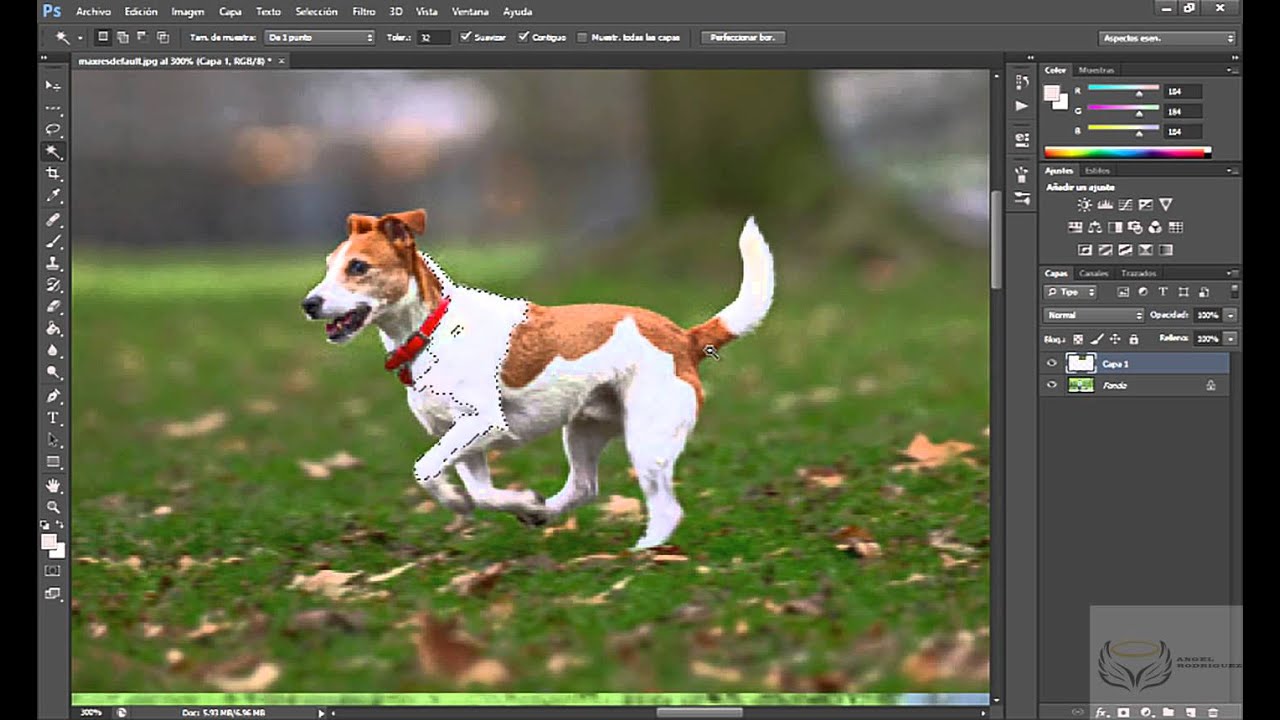
Photoshop es uno de los programas más utilizados para editar y retocar imágenes, y una de las funciones más comunes es pegar una imagen sobre otra. En esta guía, aprenderás cómo hacerlo de manera fácil y rápida, sin la necesidad de descargar el programa. Con esta herramienta online, podrás crear composiciones de imágenes de manera sencilla y con resultados profesionales. Sigue los pasos que se indican a continuación y sorprende a tus amigos con tus habilidades de edición de imágenes.
Conviértete en un experto en superponer imágenes en Photoshop con estos sencillos pasos
¿Quieres aprender a pegar una imagen sobre otra en Photoshop? ¡No te preocupes! Con unos pocos clics, puedes superponer imágenes y crear composiciones impresionantes.
Primero, abre Photoshop y selecciona la imagen que deseas superponer. A continuación, arrastra y suelta la segunda imagen en la primera. Esto creará una nueva capa en la paleta de capas.
Ahora, selecciona la herramienta de selección de capas y haz clic en la capa superior. Ajusta el tamaño y la posición de la imagen para que se ajuste a la composición que deseas crear.
Para darle un toque más profesional, puedes usar la herramienta de máscara de capa. Selecciona la capa superior y haz clic en el botón de máscara de capa en la paleta de capas. A continuación, usa la herramienta de pincel para ocultar o revelar partes de la imagen superpuesta.
Finalmente, puedes usar la herramienta de ajuste de capa para hacer ajustes finos en la imagen. Puedes cambiar la opacidad, el brillo, el contraste y más.
¡Ahora que sabes cómo superponer imágenes en Photoshop, podrás crear composiciones únicas y sorprendentes! Anímate a experimentar y crear tus propias obras de arte.
Consejos para superponer capas en Photoshop y crear efectos sorprendentes
Photoshop es una herramienta muy útil para editar imágenes y crear efectos sorprendentes. Una de las técnicas más utilizadas en Photoshop es la superposición de capas, que permite pegar una imagen sobre otra para crear composiciones complejas y efectos visuales atractivos.
Para superponer capas en Photoshop y crear efectos sorprendentes, sigue estos consejos:
1. Organiza tus capas: Es importante organizar tus capas para que puedas editarlas fácilmente. Utiliza capas separadas para cada elemento de tu imagen y nómbralas de manera clara para identificarlas rápidamente.
2. Ajusta la opacidad: Para crear una superposición suave, puedes ajustar la opacidad de la capa superior. Esto te permitirá ver la capa inferior a través de la capa superior.
3. Utiliza la herramienta de máscara de capa: La herramienta de máscara de capa te permite ocultar o mostrar ciertas partes de una capa. Puedes usar esto para crear efectos de transparencia o para ocultar partes de una imagen que no deseas mostrar.
4. Experimenta con los modos de fusión: Los modos de fusión te permiten combinar capas de diferentes maneras, creando efectos interesantes. Experimenta con los diferentes modos de fusión como «Multiplicar», «Luz suave» y «Superponer» para crear efectos sorprendentes.
5. Utiliza capas de ajuste: Las capas de ajuste te permiten ajustar el brillo, el contraste y otros aspectos de tu imagen sin afectar a las capas originales. Esto te permite hacer ajustes sin comprometer la calidad de tu imagen.
Con estos consejos, podrás superponer capas en Photoshop y crear efectos sorprendentes en tus imágenes. Recuerda experimentar y jugar con las diferentes herramientas y opciones para descubrir nuevas formas de crear composiciones únicas y atractivas.
Descubre cómo fusionar dos imágenes en una sola
Descubre cómo fusionar dos imágenes en una sola utilizando Photoshop online. Si necesitas pegar una imagen sobre otra, este tutorial te enseñará cómo hacerlo de manera rápida y sencilla.
Lo primero que debes hacer es abrir las dos imágenes en Photoshop. Una vez que las tengas abiertas, selecciona la imagen que deseas pegar sobre la otra y cópiala. Para hacer esto, selecciona la herramienta de selección y arrastra el cursor sobre la imagen. Luego, haz clic derecho y selecciona «Copiar».
Ahora, selecciona la imagen sobre la cual deseas pegar la otra. Haz clic en «Pegar» en el menú «Edición» o simplemente usa el atajo de teclado «Ctrl + V». La imagen que copiaste se pegará sobre la otra, pero probablemente no esté bien alineada.
Para ajustar la imagen, utiliza la herramienta de transformación. Selecciona la imagen que acabas de pegar y haz clic en «Editar» y luego en «Transformar». Puedes ajustar el tamaño, la posición y la rotación de la imagen para que se adapte perfectamente a la imagen de fondo.
Una vez que hayas ajustado la imagen, es posible que desees fusionarla con la imagen de fondo para que se vea como una sola imagen. Para hacer esto, haz clic en «Capa» en el menú superior y selecciona «Aplanar imagen».
Y eso es todo. Ahora tienes una imagen fusionada en una sola. ¡Prueba este método y sorprende a tus amigos con tus habilidades de edición de imágenes en línea!
Superponiendo imágenes en Android: Cómo colocar una imagen encima de otra
¿Quieres agregar una imagen encima de otra en Android? ¡Es muy sencillo! Solo necesitas seguir unos simples pasos.
Primero, asegúrate de tener ambas imágenes en tu dispositivo Android. Luego, abre el editor de imágenes o la aplicación que deseas utilizar. A continuación, abre la imagen base en la que quieres colocar la segunda imagen.
Una vez que hayas abierto la imagen base, busca la opción de agregar una capa o una imagen encima de ella. Esta opción generalmente se encuentra en la barra de herramientas en la parte superior de la pantalla. Selecciona la opción y busca la imagen que deseas superponer.
Ahora, coloca la segunda imagen encima de la primera y ajusta el tamaño y la posición según tus preferencias. Finalmente, guarda la imagen resultante y listo. ¡Ya has superpuesto dos imágenes en Android!
Si lo que buscas es pegar una imagen sobre otra en Photoshop online, también es muy sencillo. Solo necesitas seguir los siguientes pasos:
- Abre Photoshop online y carga la imagen base.
- Agrega una nueva capa en la que pondrás la segunda imagen.
- Carga la segunda imagen en la nueva capa.
- Ajusta el tamaño y la posición de la segunda imagen según tus preferencias.
- Guarda la imagen resultante.
¡Listo! Ahora ya sabes cómo superponer imágenes en Android y cómo pegar una imagen sobre otra en Photoshop online. ¡A crear!
